
Die Beschreibung bezieht sich auf die Software-Version 5.50.
|
Garmin GPSmap 276C Wegepunkte / Navigation:
tipp97-2.htm: (Bilder soweit nicht extra gekennzeichnet in Eigenanfertigung) Impressum gem. DSGVO Startseite - Stichwörterverzeichnis Geländewagen / Webseite Stichwörterverzeichnis R230 Die Webseiteninhalte bieten nur die Hilfe zur Selbsthilfe und sind keine Anleitung zur Reparatur, nur eine Literatursammlung. Emails werden nicht beantwortet, es gibt keine Zugangsdaten! Das gilt nicht für mir bekannte Clubmitglieder bzw. meine Teileangebote. Arbeiten am Fahrzeug erfordern fachliche Kompetenz und die Ehrlichkeit, die eigenen Fähigkeiten richtig einzuschätzen oder besser die Finger davon zu lassen bzw. in die Werkstatt zu gehen. Alle Angaben nach bestem Wissen, aber ohne Gewähr und Haftung! Etliche Hinweise können unter Umständen bei fehlerhafter Ausführung zu erheblichen Folgeschäden führen. Es wird daher ausdrücklich jede Haftung dafür abgelehnt. Der Ausführende trägt das alleinige und uneingeschränkte Risiko. |
| B) Navigation: Übersicht: |
1. Wegepunkt (Zielpunkt) anlegen:

Die Beschreibung bezieht sich auf die Software-Version 5.50. |
|
Für die Navigation benötigt man einen Zielpunkt, der im Garmin 276C als Wegepunkt abgelegt wird. Es können fast 3000 Wegepunkte mit zusätzlichen Informationen gespeichert werden. Es gibt drei Möglichkeiten, Wegepunkte zu erzeugen.
1a) Punkt auf der Karte als Wegepunkt markieren |
| Wird mit der Taste "IN" der Kartenausschnitt vergrößert, kann man auch einen Straßenpunkt als Ziel/Wegepunkt speichern. |  |
 |
|
Tipps (Internetsuche): Bei Routen, die nicht direkt von A nach B führen, sollte man die Zwischenpunkte nicht auf den Ort, sondern auf die Straße setzen. Sonst landet man eventuell in der Mitte der Stadt in der Fußgängerzone. Siehe auch das Menü "Eigene Präferenzen" im Setup.
Wegepunkte wegen der Abzweigansage auch nicht auf eine Abzweigung setzen, sondern etwa 100 m danach. |
| Kontrolle: Im Register "Punkte" sind alle gespeicherten Wegepunkte zugänglich. |  |
1b. neue Orts-Koordinaten als Ziel-/Wegepunkt eingeben:

|
1c. aktuelle Position als Wegepunkt eingeben:

|
| Ist eine Positionsberechnung (2D oder 3D) vorhanden, hält man die Taste "Enter" gedrückt, bis das Feld "Neuer Wegpunkt" angezeigt wird. Der Name ist vorgegeben. Zum Übernehmen markiert man mit der Wipp-Taste "OK" und drückt "Enter". |
Sonderfunktion: Wegepunkt "HOME":

|
| Wird vor dem Start der Wegepunkt der Ausgangsposition mit der Bezeichnung "HOME" versehen, kann man unterwegs mit zweimaligem kurzem Drücken der Taste "Finde" zurück geführt werden. |  |
 |
 |
1d. Weiteres Menue im Register "Punkte" und Löschfunktion:

|
2. Navigation:

Die Navigation wird durch die Taste "NAV/MOB" eingeleitet. Längeres Drücken der Taste zeigt die Seite "Neuer Wegepunkt" mit den aktuellen Standort-Koordinaten an. |
| 2.1 Navigation vom Standort zum Wegepunkt |
| Nur bei aktivierter Navigation kann man mit der Taste "PAGE" zur aktellen Routenseite mit der Abbiegeliste blättern. Diese wird als Route im Register "Route" abgespeichert. |  |
 |
 |
2.2 Navigation mit Routen:

|
| Sind Routen gespeichert, blättert man mit der Taste "Page" zum Register "Route", markiert eine Route und drückt die Taste "Enter". |  |
 |
2.3 Navigation mit TracBack:

|
| Mit dieser Funktion kann man den automatisch gespeicherten Weg zurückverfolgen. Die Trackaufzeichnung wird in eine Route mit bis zu 300 Zwischenpunkten zerlegt und in umgekehrter Reihenfolge aktiviert. |
2.4 Navigation mit Azimuth-Angabe:

|
| Im Roadbook wird oft der Azimuth angegeben. Es ist die Kompassrichtung, in der gefahren werden soll, z.B. Azimuth 38 Grad, siehe Kompass-Modus oder Positionsmodus. Richtung Nord = 0 Grad, Ost = 120 Grad, Süd = 180 Grad, West = 270 Grad usw. | 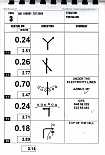 |
 |
| Im Modus Positions-Projektion kann der Azimuth (Bearing) eingegeben werden. |  |
 |
 |
